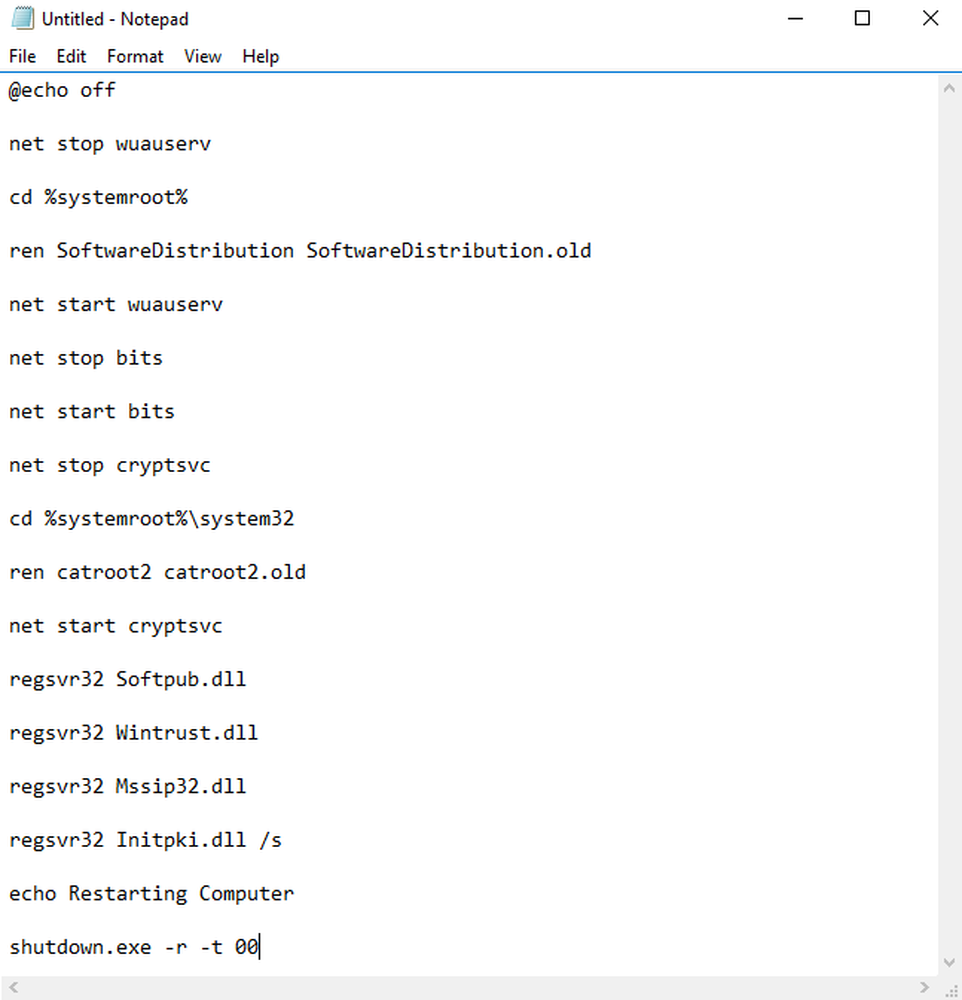Een onverwachte fout voorkomt dat u de map hernoemt

Sommige Windows-gebruikers kunnen een foutmelding krijgen bij het hernoemen van hun mappen - Een onverwachte fout voorkomt dat u de map hernoemt. Het volledige bericht dat u kunt zien is:
Een onverwachte fout voorkomt dat u de map hernoemt. Als u deze fout blijft ontvangen, kunt u de foutcode gebruiken om hulp bij dit probleem te zoeken.
De bijbehorende foutcodes kunnen zijn
- 0x80004001: niet geïmplementeerd
- 0x8007003B: er is een onverwachte netwerkfout opgetreden
- 0x80007005: niet-opgegeven fout of toegang is geweigerd
- 0x80070003: het systeem kan het opgegeven pad niet vinden
enzovoorts.

De foutmelding geeft een perceptie dat de gebruiker geen rechten heeft om de naam van een specifieke map te wijzigen. Dit kan te wijten zijn aan een instelling voor groepsbeleid op systemen die op de werkplek worden beheerd. Maar dat is niet het geval dat gebruikers hebben gemeld. Het probleem is gerapporteerd over verschillende soorten systemen, waaronder pc's waarin de gebruiker was aangemeld als beheerder.
Een onverwachte fout voorkomt dat u de map hernoemt
Het is duidelijk dat de eerste stap om deze fout tegen te gaan, moet zijn om te analyseren of de gebruiker de juiste rechten op de map heeft of niet. Ten tweede zou het kunnen zijn dat het probleem blijft bestaan met andere bestanden en mappen op de machine. Zo ja, start dan de computer opnieuw op en controleer of het verschil uitmaakt, anders kunt u doorgaan met de volgende suggesties:
1] Voer de probleemoplosser voor Windows-bestanden en mappen uit

Voer de Probleemoplosser voor bestanden en mappen uit. Download gewoon de fix en voer deze uit op het systeem. Start de pc opnieuw en kijk of dit heeft geholpen.
2] Neem het eigendom van de mappen
In een situatie waarin een beheerder toegang heeft tot de map maar niet tot andere gebruikers en de map niet door de werkplek wordt beheerd, kan het wijzigen van de machtigingen van de map anderen helpen met toegang.Klik met de rechtermuisknop op de map en klik op 'Eigenschappen'. Selecteer boven de tabbladen bovenaan het tabblad 'Beveiliging' en klik op 'Bewerken'.
In het venster dat wordt geopend, moet een beheerder Gebruikers toevoegen als deze nog niet worden vermeld en de juiste machtigingen selecteren. Klik vervolgens op OK.

Of er is een andere gemakkelijke manier om eigenaar te worden van bestanden en mappen. Gebruik onze Ultimate Windows Tweaker om een toe te voegen In eigendom nemen toegang tot het contextmenu. Klik vervolgens met de rechtermuisknop op een map of bestand en selecteer Eigendom nemen!
3] Instellingen groepsbeleid bijwerken
Als u als beheerder onlangs enkele Groepsbeleid-instellingen hebt gewijzigd, kunt u de instellingen mogelijk force-update geven. Dit is van toepassing op systemen die worden beheerd door de werkplek en u hebt rechten op toegang tot de mappen.
Druk op Win + X en selecteer Opdrachtprompt (beheerder) uit het menu dat wordt geopend. Typ de volgende opdracht in het opdrachtpromptvenster en druk op Enter:
gpupdate / kracht
Controleer of het helpt.
Meestal moeten de bovengenoemde stappen het probleem oplossen.
Hoop dat iets helpt.
Dit bericht geeft aanvullende suggesties als u de fout Toegang geweigerd krijgt bij het openen van bestanden of mappen in Windows.